BARKS専用ブラウザが登場! その名も・・・「Internet Explorer 7」!?
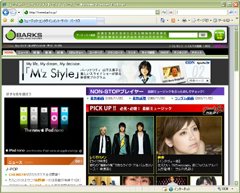 BARKSユーザーには嬉しい、BARKS専用ブラウザが登場した。その名も「Internet Explorer 7」(以下、IE7)。BARKS読者の大半が使っているであろうブラウザ「Internet Explorer」の最新版だ。しかし、このブラウザは、実はBARKS用の専用ブラウザだったのだ!
BARKSユーザーには嬉しい、BARKS専用ブラウザが登場した。その名も「Internet Explorer 7」(以下、IE7)。BARKS読者の大半が使っているであろうブラウザ「Internet Explorer」の最新版だ。しかし、このブラウザは、実はBARKS用の専用ブラウザだったのだ!ここまで書いて、「マイクロソフトがBARKSのためにブラウザを作ってくれるはずがない!」ということは、勘のいい読者なら気づくかもしれない。しかし、上に書いた文章は決して全部嘘、というわけでもない。
IE7のポイントとしては、タブブラウザやClearTypeフォントの採用があげられる。タブブラウザの使いやすさやClearTypeフォントの滑らかな表示については、今日のところはどうでもいい。いきなりだが、IE7をBARKS専用ブラウザにする。
まずはIE7をダウンロードして、インストールしよう。ダウンロードはhttp://www.microsoft.com/japan/windows/ieから行なえる。インストールもたいして難しいことはない。ただ、キーボード上のEnterボタンを無心で叩けばいいのだ。
さて、インストールが終わって、新しいIEを立ち上げる。インターフェースの変更に戸惑うこともあるかもしれないが、そのうち慣れるので気にするな。早速、BARKS専用ブラウザ化にとりかかろう。
今回注目するのは、IE7の右上についている検索ボックスだ。ここに何かキーワードを入れると、検索結果が表示される(検索エンジンはインストール時に選択可能)。とても便利なものがIE7には最初から入っているのだ。
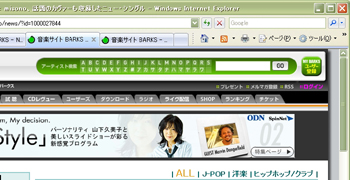
そして、この検索ボックスこそが、IE7をBARKS専用ブラウザにするカギとなる。まず、検索ボックス横の虫眼鏡ボタンのさらに横、小さな「▼」ボタンをクリックしてほしい。そこに「追加プロバイダの検索」とあるので、クリックしてみる。
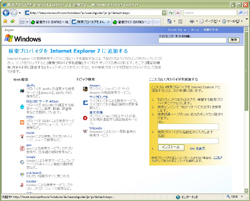
すると、「検索プロバイダを Internet Explorer 7 に追加する」というページに飛ばされる。要は、検索ボックスで利用する検索エンジンを追加することができるのだ。飛んだページの右側に「ここにないプロバイダを追加する」という項目があるので、ここに書いてあるとおりのことをBARKSでやってみる。
別のウィンドウでBARKSにアクセス。次にBARKSのページの上にあるアーティスト検索に「TEST」と大文字で打ち込む。
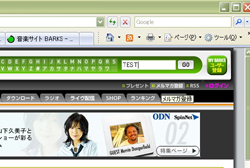
表示されたページのURLをコピーし、再び「ここにないプロバイダを追加する」に戻って、「検索結果ページの URL を次のボックスに貼り付けます。 」と書かれた空欄のボックスに貼り付ける。そしてその下のボックスには「BARKS」と入れる。さらに、「検索プロバイダが正しくインストールされない場合は、ここをクリック して別の文字エンコードを選択します。」とあるので、「ここをクリック」をクリックして、文字エンコードを「Japanese(EUC-JP)」にする。あとは、「インストール」ボタンを押して終了。
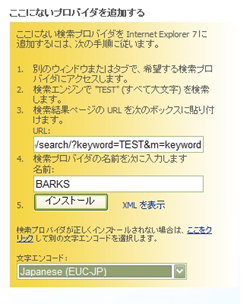
すると・・・右上の検索ボックスが、なんとBARKSのアーティスト検索になってしまった! つまり、このボックスにアーティスト名を入れると、BARKSのアーティスト検索が表示され、すぐにアーティスト情報を表示できるのだ。これこそまさにBARKS専用ブラウザ!
というように、ユーザーが使いやすいように柔軟なカスタマイズが可能になったIE7。使いやすい機能満載なので、ぜひインストールしてみよう。もし機会とモチベーションがあれば、さらにこのIE7をBARKS専用ブラウザにする方法をレポートしたい。
なお、IE7でBARKSの動画を見るとエラーが発生するかもしれない。これはIE7のFlashへの対応が上手くいっていないため。BARKSの動画を見たいという人は、IE7とは別に他のブラウザを入れるか、もしくは現状ではベータ版ながらも、IE7最適版FlashにUpdateする必要がある。
■IE7最適版Flash(ベータ版):http://labs.adobe.com/downloads/flashplayer9.html
なお、上記ソフトウェアは、開発途中のベータ版である以上、きちんとした正規バージョンがリリースされるまでは、トラブルに対する不安も付きまとう。もちろんバークスもサポートは一切できないので、充分にお考えの上、リスク覚悟でお願いしたい。
※フラッシュプレイヤー最新版が、ADOBEのサイトにて最新版がリリースされました。http://www.adobe.com/jp/ 2006年11月8日現在
この記事の関連情報
【コラム】BARKS烏丸哲也の音楽業界裏話039「音楽生成AI」
【BARKS 正社員スタッフ募集】音楽と感動を創り出す仲間を募集します
【コラム】BARKS烏丸哲也の音楽業界裏話038「蛍の光」
今一番キテる楽曲を紹介する「M-SPOT」、TuneCore Japanでサービス開始
【コラム】BARKS烏丸哲也の音楽業界裏話037「生成AIが生み出す音楽は、人間が作る音楽を超えるのか?」
【コラム】BARKS烏丸哲也の音楽業界裏話036「推し活してますか?」
【コラム】BARKS烏丸哲也の音楽業界裏話035「LuckyFes'25」
【コラム】BARKS烏丸哲也の音楽業界裏話034「動体聴力」
【コラム】BARKS烏丸哲也の音楽業界裏話033「ライブの真空パック」